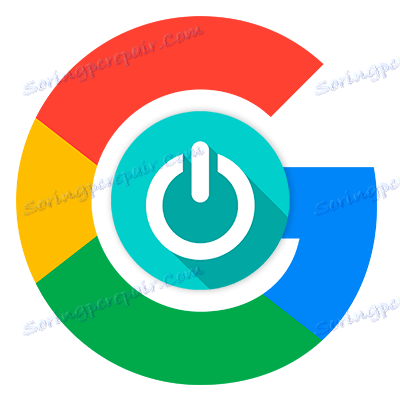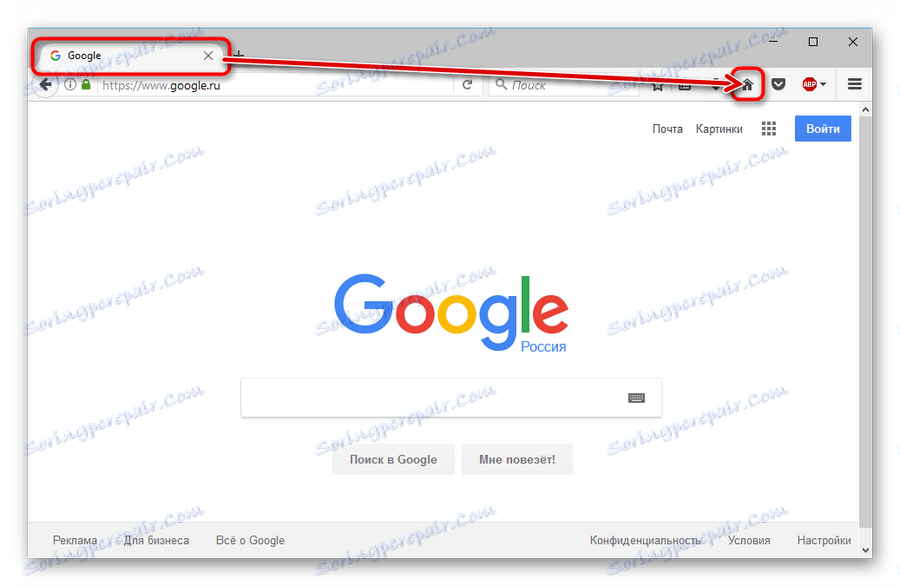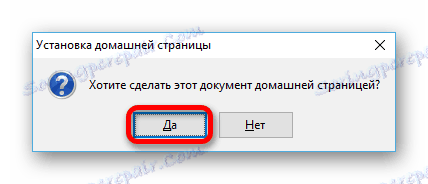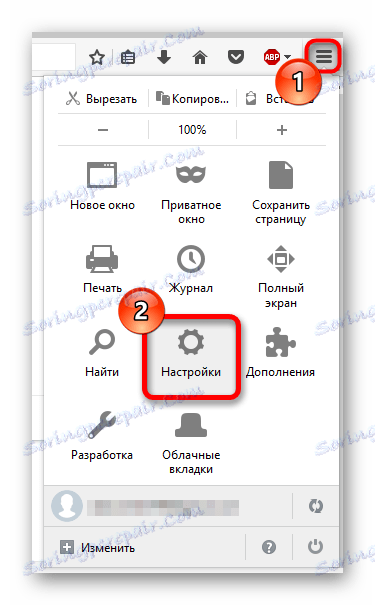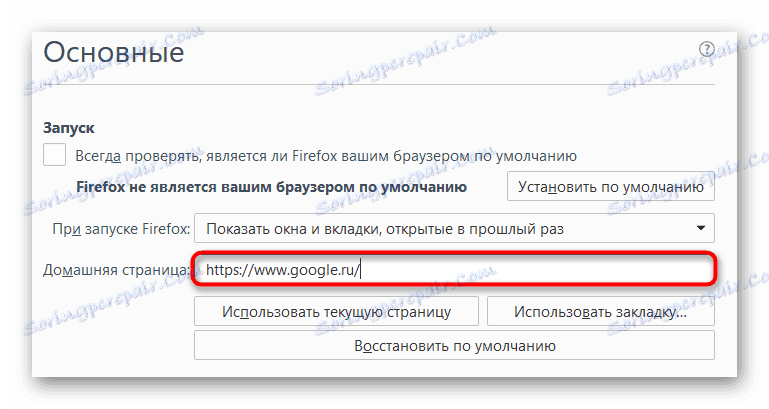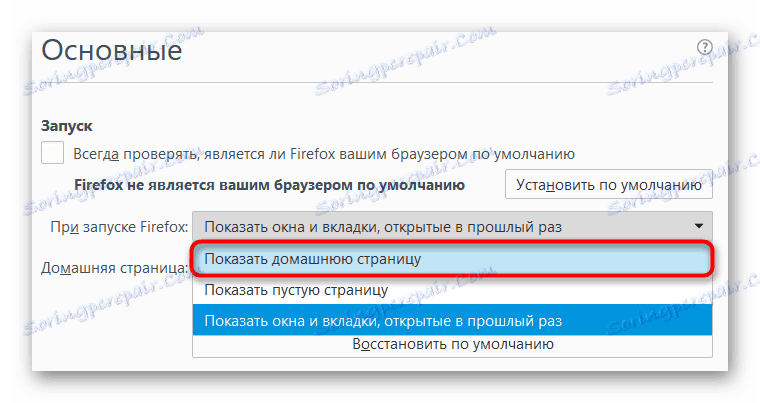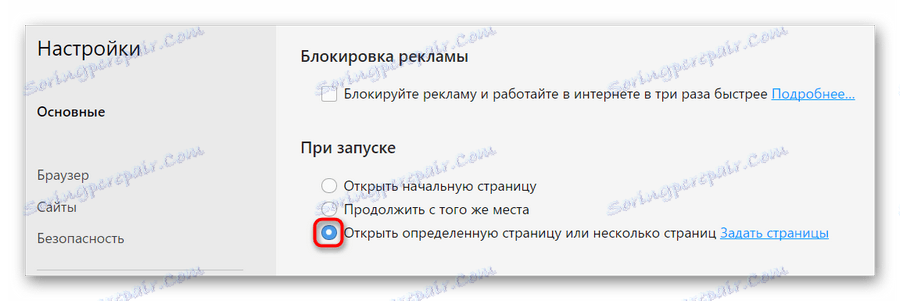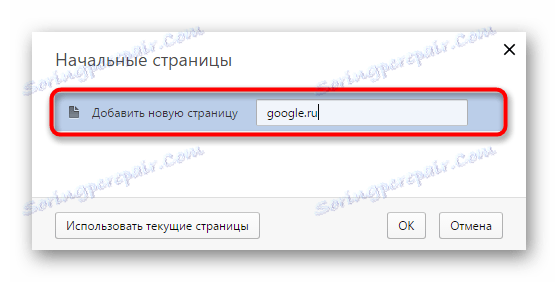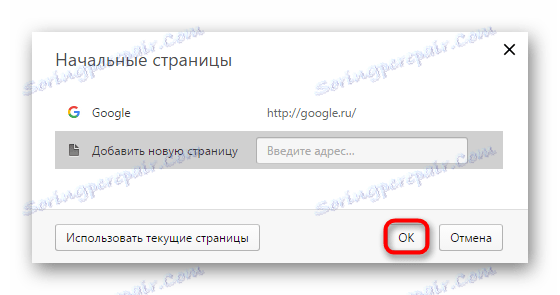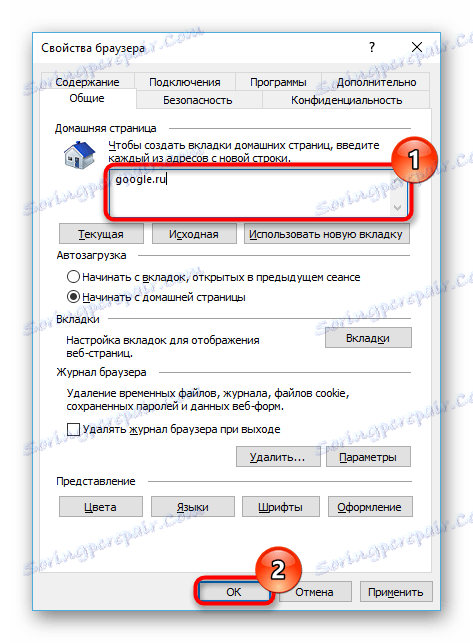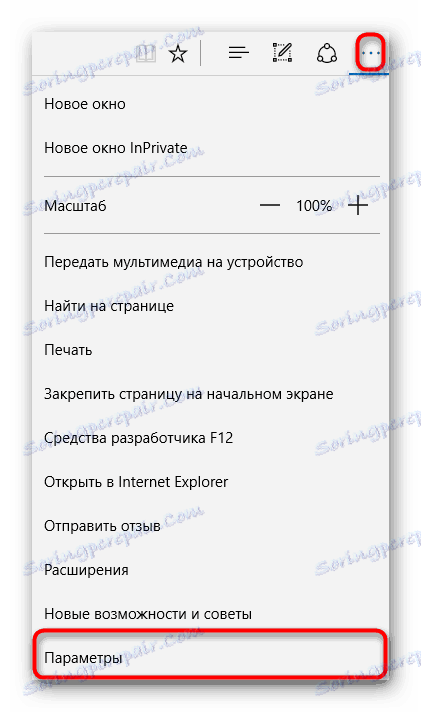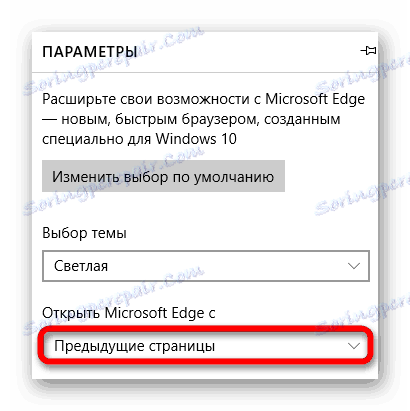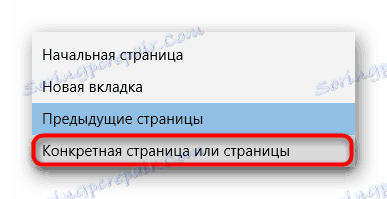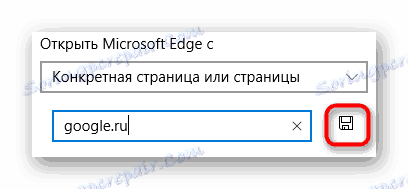Jak nastavit Google jako svou domovskou stránku v prohlížeči
Google je nepochybně nejoblíbenější vyhledávač na světě. Proto není vůbec divné, že s ním začnou pracovat mnozí uživatelé. Pokud uděláte totéž, nastavte Google jako výchozí stránku pro webový prohlížeč je skvělý nápad.
Každý prohlížeč se liší nastavením a různými parametry. Podle toho může být instalace domovské stránky v každém z webových prohlížečů odlišná - někdy velmi, velmi významně. Již jsme uvažovali o tom, jak Google vytvořit výchozí stránku v prohlížeči Google Chrome a jeho derivátech.
Přečtěte si na našich webových stránkách: Jak zpřístupnit Google svou domovskou stránku v Google Chrome
Ve stejném článku vám ukážeme, jak nastavit Google jako domovskou stránku v jiných populárních webových prohlížečích.
Obsah
Mozilla Firefox

A první věc, kterou je třeba zvážit, je proces instalace domovské stránky v prohlížeči Firefox od společnosti Mozilla.
Nastavte Google domovskou stránku ve Firefoxu dvěma způsoby.
Metoda 1: Přetažení a přetažení
Nejjednodušší způsob je právě takový. V tomto případě je algoritmus akce co nejkratší.
- Jdeme do domovská stránka vyhledávač a přetáhněte aktuální kartu na ikonu domovské stránky, která se nachází na panelu nástrojů.
![Hodící se průvodci nastavit domovskou stránku ve Firefoxu]()
- Potom ve vyskakovacím okně klikněte na tlačítko "Ano" , čímž potvrdíte instalaci domovské stránky v prohlížeči.
![Potvrďte instalaci domovské stránky ve Firefoxu]()
To je všechno. Je to velmi jednoduché.
Metoda 2: Použití nabídky nastavení
Druhá možnost je naprosto stejná, nicméně, na rozdíl od předchozího, je ruční zadání adresy domovské stránky.
- Chcete-li to provést, klikněte na tlačítko "Otevřít nabídku" na panelu nástrojů a vyberte položku "Nastavení" .
![Nabídka prohlížeče Mozilla Firefox]()
- Na kartě Základní parametry najdeme pole "Domů" a do něj zadejte adresu google.com .
![Zadejte adresu domovské stránky v nastavení prohlížeče Firefox]()
- Pokud kromě toho chceme při spuštění prohlížeče přivítat společnost Google, v rozevíracím seznamu "Při spuštění prohlížeče Firefox" vybereme první položku - "Zobrazit domovskou stránku" .
![Nastavení spuštění prohlížeče Firefox ze stránky Google]()
Je snadné instalovat domovskou stránku ve webovém prohlížeči Firefoxu bez ohledu na to, zda se jedná o Google nebo jiné stránky.
Opera

Druhý prohlížeč, který zvažujeme - Opera . Proces instalace domovské stránky Google v ní by také neměl způsobovat potíže.
- Takže nejdříve přejděte do "Menu" prohlížeče a vyberte položku "Nastavení" .
![Nabídka Opery]()
Můžete to provést stisknutím klávesy Alt + P - Dále na kartě "Základní" najdeme skupinu "Při spuštění" a zaškrtněte políčko vedle řádku "Otevřít určitou stránku nebo několik stránek" .
![Základní nastavení prohlížeče Opera]()
- Pak následuje odkaz "Nastavit stránky" .
![Přejdeme k instalaci úvodní stránky v aplikaci Opera]()
- V rozbalovacím okně v poli "Přidat novou stránku" zadejte adresu google.com a stiskněte klávesu Enter .
![Přidání Google do seznamu domovských stránek opery]()
- Poté se Google zobrazí v seznamu domovských stránek.
![Google v seznamu prvních stránek opery]()
Nebojte se kliknout na tlačítko "OK" .
To je všechno. Nyní Google - úvodní stránka v prohlížeči Opera.
Internet Explorer
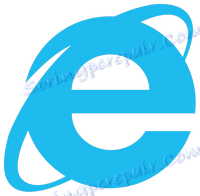
A jak můžete zapomenout na prohlížeč, což je spíše minulost surfování na internetu než současnost. Navzdory tomu, programu je stále součástí dodávky všech verzí systému Windows.
Ačkoli ten "ten" nahradit "osla" a nový webový prohlížeč Microsoft Edge, stařec IE stále zůstává k dispozici pro ty, kteří si přejí. Proto jsme je zahrnovali i do pokynů.
- Prvním krokem ke změně domovské stránky v IE je přechod na "Vlastnosti prohlížeče" .
![Jdeme do vlastností aplikace Internet Explorer]()
Tato položka je přístupná prostřednictvím nabídky "Nástroje" (malé zařízení na pravé straně výše). - Dále v otevřeném okně najdete pole "Domů" a zadejte adresu google.com .
![Okno vlastností prohlížeče IE]()
A potvrďte výměnu úvodní stránky kliknutím na tlačítko "Použít" a potom "OK" .
Vše, co je třeba udělat, aby bylo možné provést změny, je znovu načíst webový prohlížeč.
Microsoft Edge

Microsoft Edge - Prohlížeč, který nahradil zastaralý Internet Explorer. Navzdory relativní novosti nabízí nový webový prohlížeč od společnosti Microsoft již uživatelům řadu možností pro přizpůsobení produktu a jeho rozšíření.
Podle toho jsou k dispozici také výchozí nastavení stránek.
- Můžete zadat přiřazení domovské stránky Google pomocí hlavního menu programu, přístupného klepnutím na elipsu v pravém horním rohu.
![Hlavní nabídka MS Edge]()
V této nabídce nás zajímá položka "Parametry" . - Zde naleznete rozbalovací seznam "Open Microsoft Edge with" .
![Edge Editing]()
- V něm zvolíme možnost "Konkrétní stránka nebo stránky" .
![Začněte změnu stránky Start Edge]()
- Poté do pole níže zadejte adresu google.com a klikněte na tlačítko Save.
![Instalace domovské stránky Google okraje prohlížeče]()
Hotovo. Nyní, když spustíte prohlížeč Microsoft Edge, uvítáte hlavní stránku známého vyhledávače.
Jak můžete vidět, instalace Google jako počátečního zdroje je naprosto elementární. Každý z výše uvedených prohlížečů umožňuje doslova provést několik kliknutí.